
手入力で項目を追加するには
ウィンドウ上部のNewボタンを押すか、SiteメニューよりNew(□+N)を選ぶと、以下のダイアログがでるので、URLとタイトルを記入して「OK」ボタンを押してください。
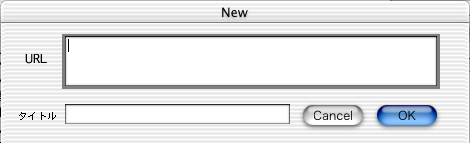
また、ブラウザからURLをNewウィンドウへドラッグ&ドロップできます。iCabはタイトルを含む




現在ブラウザで開いているページをリストに追加するには
指定したブラウザ(Browserメニューで指定されているもの)の開いているページのURLとタイトルを取り込むには、「Web」ボタンを押すか、SiteメニューよりAdd Web Page(□+K)を選んでください。
項目の編集をするには
編集する項目を選択し、ウィンドウ上部のEditボタンを押すか、SiteメニューよりEdit(コマンド+E)を選ぶと以下のダイアログがでるので必要な編集をして「OK」ボタンを押してください。
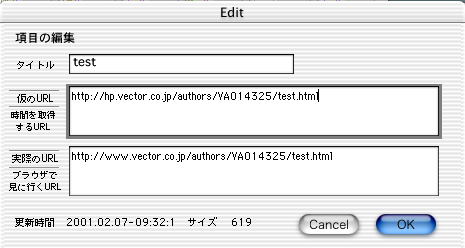
仮のURLとはWebPatrolが更新日時をチェックしに行くURLです。
実際のURLとはリストボックスをダブルクリックしたときにブラブザにて開くURLです。通常は実際のURLと仮のURLは同じです。フレームを使っているページ等は違ってきます。
項目を削除するには
削除する項目を選択し,ウィンドウ上部のDeleteボタンを押すか、SiteメニューからDeleteを選択してください。
誤動作を防ぐためにDeleteボタンは「Shiftキー」+「Deleteボタン」を押さないと動作しないようにしました。
項目を検索するには
タイトル部分で検索するには、SiteメニューからFind...を選択するか、コマンド+Fを押して下さい。以下のダイアログがでるので、Title部分の検索したい文字列を入力して「Find」ボタンを押して下さい。
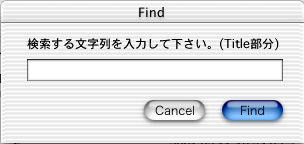
同じ、文字列にて再検索するにはSiteメニューからFindNextを選択するか、コマンド+Gを押して下さい。